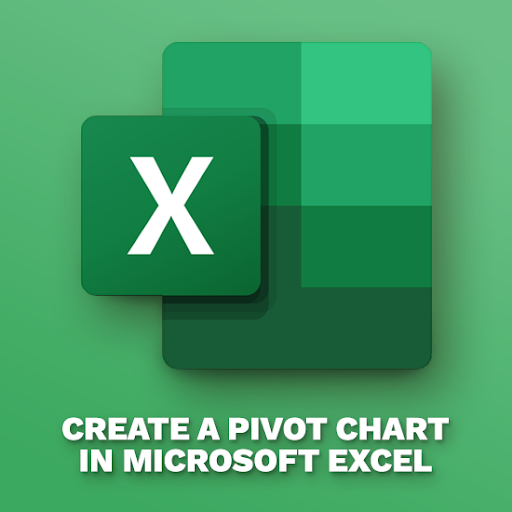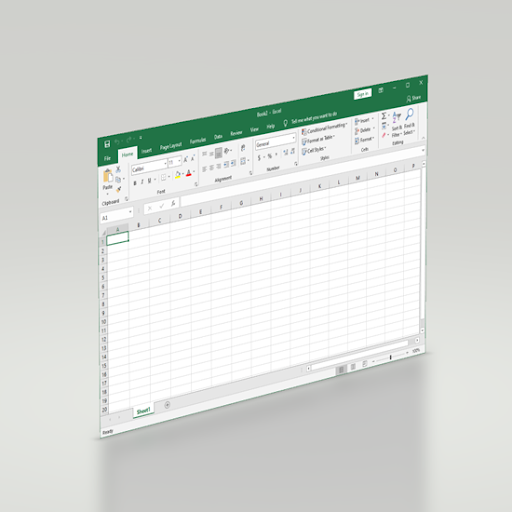ఒక IP చిరునామా నెట్వర్క్కు కనెక్ట్ అయినప్పుడు మీ కంప్యూటర్ను గుర్తించడానికి ఇది ఒక ప్రత్యేకమైన మార్గం. ప్రతి పరికరానికి భిన్నమైనవి ఉంటాయి IP చిరునామా , నెట్వర్క్ వాటిని వేరు చేయడం సులభం చేస్తుంది.
మీరు పొందుతున్నట్లయితే ' విండోస్ IP చిరునామా సంఘర్షణను కనుగొంది లోపం, మీ IP ఇప్పటికే నెట్వర్క్లో ఉపయోగంలో ఉందని అర్థం. అన్ని ప్రైవేట్ IP చిరునామాలు ప్రత్యేకంగా ఉండాలి, లేకపోతే మీరు సమస్యల్లోకి వస్తారు.

ఉదాహరణకు, మీరు ఒకే నెట్వర్క్కు పిసి, ల్యాప్టాప్ మరియు స్మార్ట్ఫోన్ను కనెక్ట్ చేస్తే, మూడు వేర్వేరు ఉండాలి IP చిరునామాలు . ఏదేమైనా, ఈ రెండు పరికరాలు ఒకే IP చిరునామాను పంచుకుంటే, వాటి మధ్య వ్యత్యాసం చేయడం నెట్వర్క్కు వాస్తవంగా అసాధ్యం.
సమకాలీకరణ ఆడియోను ఎలా పరిష్కరించాలి
ఇది మీలో ఒక సమస్య PC సెట్టింగులు లేదా మీలో రౌటర్ .
నా అసమ్మతి ఎందుకు తెరవడం లేదు
ఈ సమస్యను స్వీకరించిన వెంటనే మీరు దాన్ని పరిష్కరించుకోవాలి. ది విరుద్ధమైన IP చిరునామాలు నెట్వర్క్ను ఉపయోగిస్తున్నప్పుడు సమస్యలకు దారితీస్తుంది. ఈ దోష సందేశాన్ని మీరు ఎలా వదిలించుకోవచ్చో తెలుసుకోవడానికి మా గైడ్ను అనుసరించండి.
విండోస్ IP చిరునామా సంఘర్షణ శీఘ్ర పరిష్కారాలను గుర్తించింది
మీ IP చిరునామా సమస్యలను పరిష్కరించడానికి అనేక మార్గాలు ఉన్నాయి. కొన్ని ఇతరులకన్నా చాలా అధునాతనమైనవి, మా జాబితా సరళమైన పరిష్కారాల నుండి మరింత అధునాతనమైన వాటికి వెళుతుంది.
ఈ కారణంగా, పై నుండి క్రిందికి పద్ధతులను ప్రయత్నించమని సిఫార్సు చేయబడింది. సరళమైన పద్ధతులు మీ కోసం పని చేయకపోతే, మీ పరికరాలు ప్రత్యేకమైన IP చిరునామాలను కలిగి ఉన్నాయని నిర్ధారించడానికి మా దశలను అనుసరించండి.
పరిష్కారం 1: మీ రౌటర్ను పున art ప్రారంభించండి

నెట్వర్క్కు కనెక్ట్ చేయబడిన ప్రతి పరికరానికి IP చిరునామాలను కేటాయించడానికి మీ రౌటర్ బాధ్యత వహిస్తుంది. మీ రౌటర్ పరికరానికి ప్రత్యేకమైన IP ఇవ్వడంలో విఫలమయ్యే అవకాశం ఉంది, దీని ఫలితంగా ' విండోస్ IP చిరునామా సంఘర్షణను కనుగొంది 'దోష సందేశం.
- గుర్తించండి పవర్ బటన్ మీ రౌటర్లో మరియు పరికరాన్ని ఆపివేయండి. ఇది మిమ్మల్ని ఇంటర్నెట్ నుండి డిస్కనెక్ట్ చేస్తుంది మరియు నెట్వర్క్ను తాత్కాలికంగా మూసివేస్తుంది.
- కొన్ని నిమిషాలు వేచి ఉండండి. సాధారణంగా, 5 నిమిషాలు మీ రౌటర్ మరియు నెట్వర్క్ సరిగ్గా మూసివేయడానికి తగినంత సమయం కంటే ఎక్కువ.
- మీ రౌటర్ను తిరిగి ఆన్ చేయండి.
మీ రౌటర్ వెనక్కి తిరిగినప్పుడు, ప్రయత్నించండి మరియు లోపం ఇంకా ఉందో లేదో తనిఖీ చేయండి. మీరు మీ పరికరాలను నెట్వర్క్కు తిరిగి కనెక్ట్ చేయాల్సి ఉంటుంది.
పరిష్కారం 2: ఆపివేసి, ఆపై మీ నెట్వర్క్ అడాప్టర్ను తిరిగి ప్రారంభించండి
ది నెట్వర్క్ అడాప్టర్ మీ పరికరంలో దీన్ని నెట్వర్క్కు ఇంటర్ఫేస్ చేస్తుంది. ఇది USB నెట్వర్క్ అడాప్టర్ లేదా వైర్లెస్ ఒకటి కావచ్చు. Windows లో ఈ అడాప్టర్ను నిలిపివేయడం మరియు తిరిగి ప్రారంభించడం మీ కనెక్షన్తో సమస్యలను తరచుగా పరిష్కరించగలదు.
మైక్రోసాఫ్ట్ ఆఫీస్ కోసం ఉత్పత్తి కీ ఎక్కడ ఉంది
దయచేసి మీరు స్థానిక వినియోగదారుని కలిగి ఉండాలని గమనించండి పరిపాలనా ఈ పద్ధతిని నిర్వహించడానికి అనుమతులు.
- నొక్కండి మరియు పట్టుకోండి విండోస్ మీ కీబోర్డ్లోని కీని నొక్కి, ఆపై నొక్కండి ఆర్ . ఇది తెస్తుంది రన్ వినియోగ.
- టైప్ చేయండి ncpa.cpl మరియు క్లిక్ చేయండి అలాగే బటన్. ఇలా చేయడం వల్ల నెట్వర్క్ కనెక్షన్ల విండో తెరవబడుతుంది.

- మీరు ఉపయోగిస్తున్న అడాప్టర్పై కుడి క్లిక్ చేసి, ఆపై ఎంచుకోండి డిసేబుల్ ఎంపిక.

- ఇది సరిగ్గా నిలిపివేయబడితే మరియు మీరు నెట్వర్క్ నుండి డిస్కనెక్ట్ అయిన తర్వాత, అదే అడాప్టర్పై కుడి క్లిక్ చేసి క్లిక్ చేయండి ప్రారంభించండి .

- మీ పరికరాన్ని పున art ప్రారంభించి, IP సంఘర్షణ ఇంకా జరుగుతుందో లేదో తనిఖీ చేయడానికి ప్రయత్నించండి.
పరిష్కారం 3: మీ IP చిరునామాను విడుదల చేయండి మరియు పునరుద్ధరించండి
నెట్వర్క్ సమస్యల విషయానికి వస్తే, ముఖ్యంగా ఐపిలతో ఈ పద్ధతి చాలా నమ్మదగిన పద్ధతుల్లో ఒకటి. మీ ప్రస్తుత IP ని విడుదల చేయడానికి మేము ఆదేశాలను ఉపయోగిస్తాము మరియు మీ పరికరానికి క్రొత్త, తాజా IP ని కేటాయించమని మీ రౌటర్ను అడుగుతాము.
దయచేసి మీరు స్థానిక వినియోగదారుని కలిగి ఉండాలని గమనించండి పరిపాలనా ఈ పద్ధతిని నిర్వహించడానికి అనుమతులు.
- దాని కోసం వెతుకు కమాండ్ ప్రాంప్ట్ మీ శోధన పట్టీలో. ఎగువ ఫలితంపై కుడి-క్లిక్ చేసి ఎంచుకోండి నిర్వాహకుడిగా అమలు చేయండి . మీ యూజర్ పాస్వర్డ్ను నమోదు చేయమని మీరు ప్రాంప్ట్ చేయబడవచ్చు.

- కమాండ్ ప్రాంప్ట్ విండోలో, కింది t ను టైప్ చేయండి hree ఆదేశాలు . నిర్ధారించుకోండి, మీరు ప్రతి తరువాత ఎంటర్ నొక్కండి :
- netsh int IP రీసెట్ c: resetlog.txt
- ipconfig / విడుదల
- ipconfig / పునరుద్ధరించండి
దీన్ని చేయడానికి ప్రయత్నించిన తరువాత, విండోస్ మీ పరికరంతో IP చిరునామా సంఘర్షణను గుర్తించినట్లయితే పరీక్షించండి. లోపం ఇప్పటికీ కొనసాగుతున్నప్పటికీ, ట్రబుల్షూటింగ్లో మీకు సహాయపడే కొన్ని పద్ధతులు మా వద్ద ఉన్నాయి.
పరిష్కారం 4: స్టాటిక్ ఐపిని తొలగించండి
స్టాటిక్ ఐపి అడ్రస్ కలిగి ఉండటం అంటే మీ కంప్యూటర్ ఉపయోగిస్తున్న చిరునామా ఎంటర్ చేసి మాన్యువల్గా కాన్ఫిగర్ చేయబడింది. ఇది మీ నెట్వర్క్లో సమస్యలను కలిగిస్తుంది.
ఇది తరచుగా IP చిరునామాను కలిగి ఉండటానికి ఇష్టపడతారుస్వయంచాలకంగామీ రౌటర్ ద్వారా మీ పరికరానికి కేటాయించబడింది. మీరు పొందుతున్నట్లయితే ' విండోస్ IP చిరునామా సంఘర్షణను కనుగొంది 'దోష సందేశం, బదులుగా స్వయంచాలక IP ని ఉపయోగించాలని మేము సిఫార్సు చేస్తున్నాము.
- నొక్కండి మరియు పట్టుకోండి విండోస్ మీ కీబోర్డ్లోని కీని నొక్కి, ఆపై నొక్కండి ఆర్ . ఇది తెస్తుంది రన్ వినియోగ.
- టైప్ చేయండి ncpa.cpl మరియు క్లిక్ చేయండి అలాగే బటన్. ఇలా చేయడం వల్ల నెట్వర్క్ కనెక్షన్ల విండో తెరవబడుతుంది.

- మీరు ఉపయోగిస్తున్న అడాప్టర్పై కుడి క్లిక్ చేసి, ఆపై ఎంచుకోండి లక్షణాలు ఎంపిక.

- డబుల్ క్లిక్ చేయండి ఇంటర్నెట్ ప్రోటోకాల్ వెర్షన్ 4 (TCP / IPv4) .

- జనరల్ టాబ్ నుండి, రెండింటినీ ఎంచుకోండి స్వయంచాలకంగా IP చిరునామాను పొందండి మరియు DNS సర్వర్ చిరునామాను స్వయంచాలకంగా పొందండి .
- క్లిక్ చేయండి అలాగే రెండు విండోస్లో బటన్ చేసి, మీ కంప్యూటర్ను పున art ప్రారంభించండి.
పరిష్కారం 5: మీ నెట్వర్క్ కార్డ్ డ్రైవర్ను నవీకరించండి
మీ డ్రైవర్లను క్రమం తప్పకుండా నవీకరించడం మీరు అన్ని సమయాలలో చేయాలి. పాత నెట్వర్క్ కార్డ్ డ్రైవర్లు మీరు అనుకున్నదానికంటే ఎక్కువ ఇబ్బంది కలిగిస్తాయి.
vcruntime140.dll లేదు కాబట్టి ఈ ప్రోగ్రామ్ ప్రారంభించబడదు
మీరు మీ డ్రైవర్లను నవీకరించడానికి బహుళ మార్గాలు ఉన్నాయి. మీ విధానానికి తగిన గైడ్లలో ఒకదాన్ని అనుసరించండి.
విధానం 1: మీ డ్రైవర్ను విండోస్ నుండే అప్డేట్ చేయండి
ఈ పద్ధతిలో, మేము ఇంటిగ్రేటెడ్ను ఉపయోగిస్తాము పరికరాల నిర్వాహకుడు క్రొత్త, నవీకరించబడిన డ్రైవర్ను కనుగొనడానికి.
- నొక్కండి మరియు పట్టుకోండి విండోస్ కీ, ఆపై నొక్కండి ఆర్ . ఇది ప్రారంభించబడుతుంది రన్ అప్లికేషన్.
- టైప్ చేయండి devmgmt.msc మరియు హిట్ అలాగే పరికర నిర్వాహికిని తెరవడానికి.

- విస్తరించండి నెట్వర్క్ ఎడాప్టర్లు బాణంపై క్లిక్ చేయడం ద్వారా విభాగంచిహ్నం.
- మీ డ్రైవర్పై కుడి క్లిక్ చేసి ఎంచుకోండి నవీకరణ డ్రైవర్ .
- నొక్కండి నవీకరించబడిన డ్రైవర్ సాఫ్ట్వేర్ కోసం స్వయంచాలకంగా శోధించండి .

- విండోస్ నవీకరించబడిన డ్రైవర్ను కనుగొనగలిగితే, అది స్వయంచాలకంగా మీ కంప్యూటర్కు నవీకరణను డౌన్లోడ్ చేసి, ఇన్స్టాల్ చేస్తుంది.
- మీ PC ని పున art ప్రారంభించి, సమస్య పరిష్కరించబడితే పరీక్షించండి.
విధానం 2: మూడవ పార్టీ అనువర్తనంతో మీ డ్రైవర్లను నవీకరించండి
మీరు మూడవ పార్టీ అప్డేటర్ సాధనాలను కూడా కనుగొని డౌన్లోడ్ చేసుకోవచ్చు డ్రైవర్ బూస్టర్, డ్రైవర్ హబ్, లేదా డ్రైవర్ప్యాక్ పరిష్కారం . ఈ మూడు సాధనాలు అన్నీ ఉచితం మరియు ఉపయోగించడానికి సులభమైనవి, అయితే మీరు మరింత ఆధునిక అనువర్తనాల కోసం వెబ్లో ఎల్లప్పుడూ చూడవచ్చు.
గమనిక: మీరు ఉపయోగిస్తున్న అనువర్తనం నమ్మదగినదని ఎల్లప్పుడూ నిర్ధారించుకోండి. మీ డ్రైవర్లను పరిష్కరించడానికి లేదా నవీకరించడానికి వాగ్దానం చేసే చాలా అనువర్తనాలు మాల్వేర్, యాడ్వేర్ లేదా స్పైవేర్ కలిగి ఉంటాయి. ఉత్పత్తి పేరును శోధించడం మరియు నిజమైన వ్యక్తులు చేసిన సమీక్షలను చదవడం మేము సిఫార్సు చేస్తున్నాము.
పరిష్కారం 6: IPV6 ని ఆపివేయి
IPv6 టెక్నాలజీ చాలా కొత్తగా ఉండటం వల్ల, ఇది ' విండోస్ IP చిరునామా సంఘర్షణను కనుగొంది మీ పరికరంలో చూపించడంలో లోపం. IPv6 ను పూర్తిగా డిసేబుల్ చెయ్యడం మేము ప్రయత్నించమని సిఫార్సు చేస్తున్న చివరి విషయం.
గూగుల్ క్రోమ్ విండోస్ 10 ను క్రాష్ చేస్తుంది
- నొక్కండి మరియు పట్టుకోండి విండోస్ మీ కీబోర్డ్లోని కీని నొక్కి, ఆపై నొక్కండి ఆర్ . ఇది తెస్తుంది రన్ వినియోగ.
- టైప్ చేయండి ncpa.cpl మరియు క్లిక్ చేయండి అలాగే బటన్. ఇలా చేయడం వల్ల నెట్వర్క్ కనెక్షన్ల విండో తెరవబడుతుంది.

- మీరు ఉపయోగిస్తున్న అడాప్టర్పై కుడి క్లిక్ చేసి, ఆపై ఎంచుకోండి లక్షణాలు ఎంపిక.

- నుండి చెక్మార్క్ను తొలగించండి ఇంటర్నెట్ ప్రోటోకాల్ వెర్షన్ 6 (TCP / IPv6) బాక్స్ ఖాళీగా ఉంది. ఇది మీ పరికరంలో IPv6 వాడకాన్ని నిలిపివేస్తుంది.
- మీ కంప్యూటర్ను పున art ప్రారంభించి, సమస్య పరిష్కరించబడిందో లేదో చూడండి.
మా సహాయంతో, మీరు వదిలించుకోగలిగారు అని మేము ఆశిస్తున్నాము. విండోస్ IP చిరునామా సంఘర్షణను కనుగొంది మీ PC లో లోపం.